In unserem vorherigen Leitfaden haben wir Sie durch die Installation des LAMP-Stacks auf Rocky Linux geführt und sind weiter mit der Konfiguration von virtuellen Apache-Hosts fortgefahren, falls Sie mehrere Websites auf einem einzigen Server hosten müssen.
Aber es endet nicht damit. Angesichts wachsender Cyber-Bedrohungen ist die Website-Sicherheit heute für die meisten Unternehmen und Benutzer gleichermaßen eines der größten Anliegen. Es gibt mehrere Möglichkeiten, Ihre Website zu sichern. Eine der wichtigsten Möglichkeiten, einen grundlegenden Schutz vor Hackern zu implementieren, besteht darin, Ihre Website mit SSL/TLS zu verschlüsseln Zertifikat.
Ein SSL/TLS Zertifikat ist ein kryptografisches Zertifikat, das die Identität Ihrer Website authentifiziert und Daten verschlüsselt, die zwischen dem Browser eines Benutzers und einem Webserver ausgetauscht werden.
Tatsächlich wechselt Ihre Website von der Verwendung von HTTP Protokoll, das Daten im Klartext an HTTPS sendet (HTTP-sicher ), die die Daten verschlüsselt. Ohne Verschlüsselung können Hacker leicht an vertrauliche Informationen wie Benutzernamen und Passwörter gelangen, indem sie die zwischen dem Webserver und dem Browser ausgetauschten Daten abhören.
Vor einiger Zeit hat Google es sich zur Aufgabe gemacht, Benutzer beim Besuch unverschlüsselter Websites mit einem „Nicht sicher“ zu warnen ’-Label in der URL-Leiste. Dies soll Benutzer vor dem Risiko beim Surfen auf der Website schützen.
Wenn Sie ein Website-Eigentümer sind, möchten Sie Ihre Kunden und Website-Besucher sicherlich nicht dem Risiko aussetzen, dass ihre persönlichen Daten Hackern ausgesetzt werden. Aus diesem Grund ist die Installation eines SSL-Zertifikats auf Ihrem Webserver ein grundlegender Schritt zur Sicherung Ihrer Website.
In dieser Anleitung zeigen wir Ihnen, wie Sie einen Apache sichern Webserver auf Rocky Linux 8 mit Lets Encrypt SSL-Zertifikat.
Voraussetzungen
Damit dies funktioniert, muss Ihre Domain auf die öffentliche IP-Adresse Ihrer Website verweisen. Daher müssen Sie zu Ihrem Webhost gehen und sicherstellen, dass der Domainname auf die IP Ihres Webservers verweist.
Hier haben wir die Domain tecmint.info verwies auf die öffentliche IP-Adresse unseres virtuellen Servers.
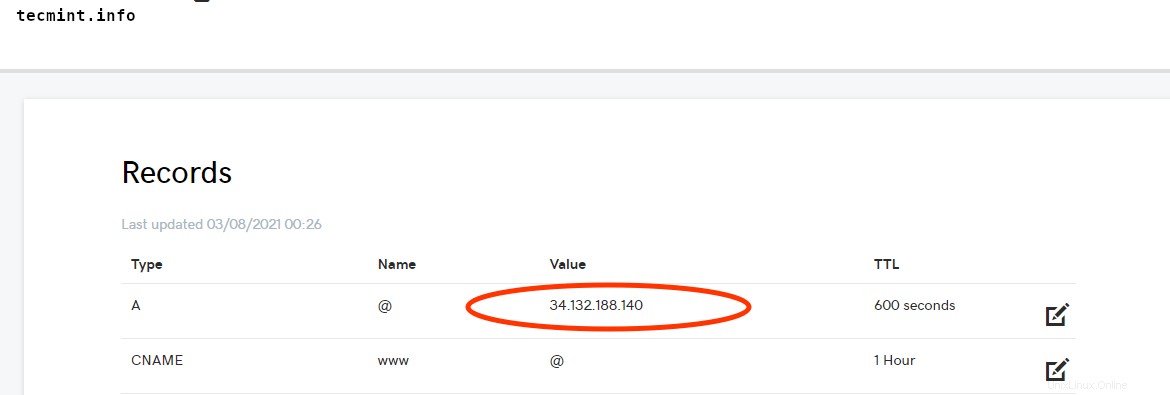
Schritt 1:EPEL Repo in Rocky Linux installieren
Wir beginnen mit der Installation erforderlicher Pakete, die sich auf dem Weg als nützlich erweisen werden. Wir werden das EPEL installieren -Repository und das mod_ssl Dabei handelt es sich um ein Sicherheitsmodul für den Apache HTTP-Server, das durch die Nutzung von SSL/TLS eine starke Kryptografie bietet Protokolle mit OpenSSL .
$ sudo dnf install epel-release mod_ssl
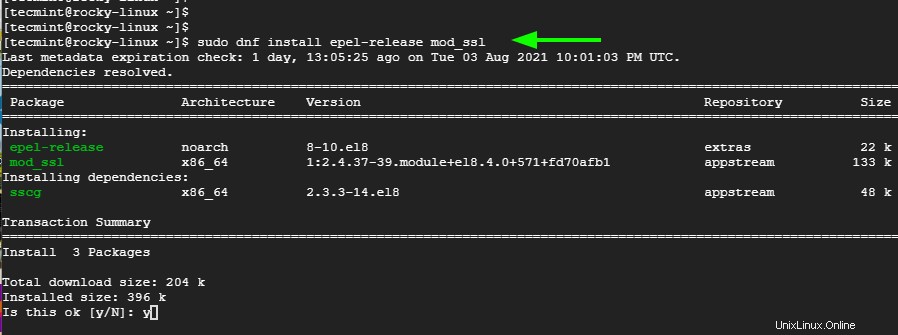
Schritt 2:Installieren Sie Certbot in Rocky Linux
Lassen Sie uns jetzt Certbot installieren – ist ein Client, der das SSL-Zertifikat von der Let’s Encrypt-Autorität abruft und seine Installation und Konfiguration automatisiert. Dies eliminiert den Schmerz und die Hektik, den gesamten Prozess manuell durchzuführen.
$ sudo dnf install certbot python3-certbot-apache
Certbot ist jetzt vollständig installiert und gut konfiguriert.
Schritt 3:Installieren eines SSL-Zertifikats für Apache in Rocky Linux
Der letzte Schritt besteht darin, das Let’s Encrypt SSL-Zertifikat abzurufen und zu installieren . Führen Sie dazu den folgenden Befehl aus:
$ sudo certbot --apache
Dies löst eine Reihe von Eingabeaufforderungen aus. Zunächst müssen Sie Ihre E-Mail-Adresse angeben. Überfliegen Sie als Nächstes die Nutzungsbedingungen in der angegebenen URL und drücken Sie 'Y' um den Bedingungen zuzustimmen, und drücken Sie ENTER .
Als Nächstes werden Sie gefragt, ob Sie bereit sind, Ihre E-Mail-Adresse mit EFF zu teilen (Electronic Frontier Foundation ), dem Gründungspartner von Let’s Encrypt.
Indem Sie Ihre E-Mail-Adresse teilen, abonnieren Sie Neuigkeiten, Kampagnen und andere Updates über die Organisation. Wenn Sie Ihre E-Mail-Adresse angeben möchten, drücken Sie 'Y' , andernfalls drücken Sie 'N' und drücken Sie ENTER .
Die nächste Eingabeaufforderung zeigt eine Liste von Domänen basierend auf Ihrer Webserverkonfiguration an und fragt Sie, auf welcher Sie HTTPS lieber aktivieren möchten. Sie können zwischen '1' wählen oder '2' . Aber für Einheitlichkeit drücken Sie einfach ENTER um HTTPS für alle Domains zu aktivieren.
Certbot schließt die Installation und Konfiguration von Let’s Encrypt ab und speichert die Sicherheitsschlüssel in /etc/letsencrypt/live/yourdomain/ Pfad.
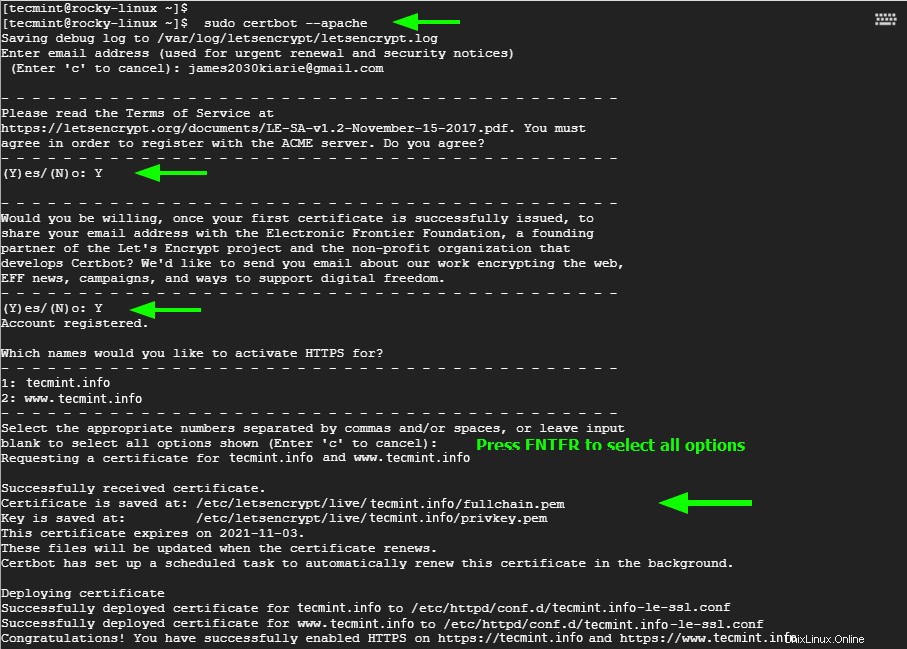
Wenn alles nach Plan gelaufen ist, bekommen Sie die Ausgabe angezeigt.
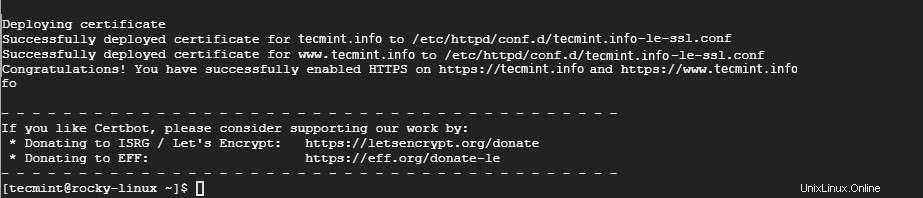
Schritt 4:Automatische Verlängerung des SSL-Zertifikats für Apache in Rocky Linux
Certbot stellt ein Skript bereit, um das Zertifikat nur wenige Tage vor Ablauf zu erneuern. Sie können einen Probelauf durchführen, um das Skript wie gezeigt zu testen.
$ sudo certbot renew --dry-run
Um nun die Erneuerung des Zertifikats durch das Skript zu automatisieren, bearbeiten Sie die crontab.
$ crontab -e
Geben Sie den angezeigten Cron-Job an und speichern Sie die Änderungen.
0 * * * * /usr/sbin/certbot-auto renew
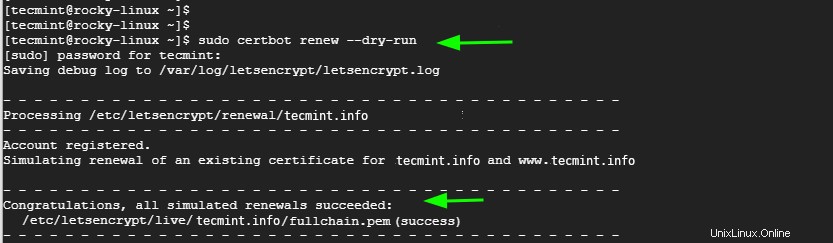
Schritt 4:Verifizieren Sie das Apache SSL-Zertifikat in Rocky Linux
Um zu bestätigen, dass Ihre Website verschlüsselt ist, gehen Sie einfach zu Ihrem Browser und laden Sie Ihre Website neu. Dieses Mal sollten Sie ein Vorhängeschloss-Symbol direkt vor der URL der Website sehen.

Um weitere Einzelheiten zu erfahren, klicken Sie auf das Symbol und dann auf „Zertifikat“. ’-Option im angezeigten Menü.
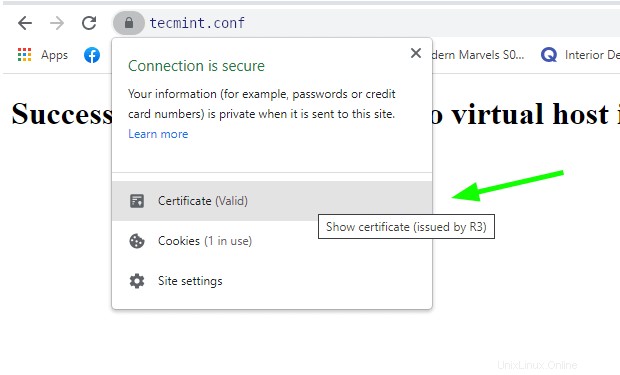
Dadurch werden alle Details des Zertifikats wie angegeben ausgefüllt.
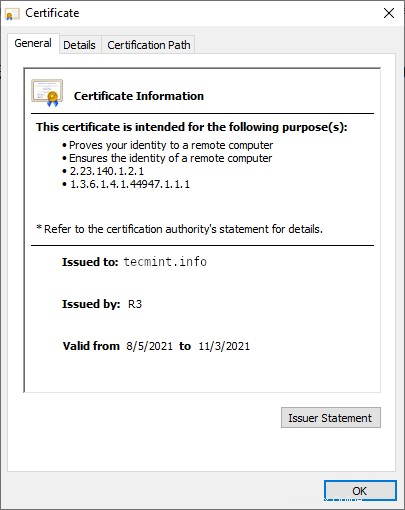
Sie können die Stärke Ihres Zertifikats testen, indem Sie zum SSL Labs-Test gehen . Geben Sie die URL oder den Domainnamen der Website ein und drücken Sie ENTER .
Sie sollten ein A erhalten Bewertung wie hier angegeben.
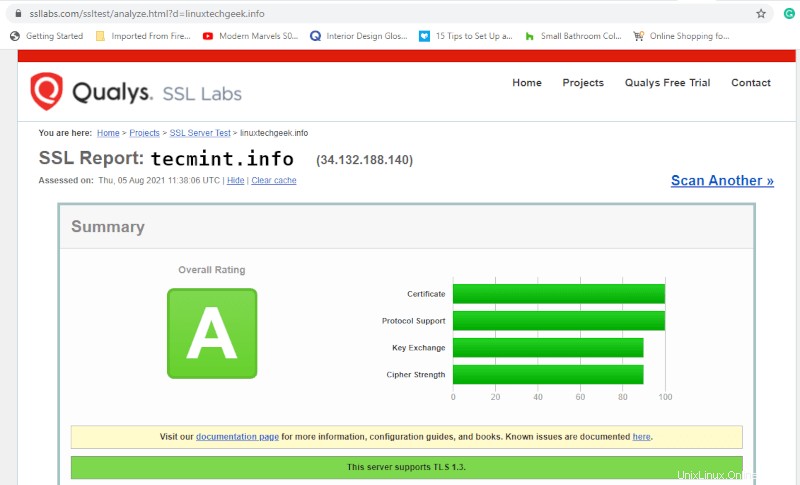
Schlussfolgerung
Wenn Sie so weit gekommen sind, sollten Sie in der Lage sein, Ihren Apache zu verschlüsseln Webserver, der das Let’s Encrypt SSL-Zertifikat verwendet indem Sie den Certbot-Client von EFF nutzen.